在构建个人或企业网站的过程中,购买空间和域名是首要步骤,即便您已经成功解析了域名并绑定了空间,有时网站仍然无法访问,这通常是因为您尚未将网站文件上传到服务器,本文将详细介绍如何使用FlashFXP这款FTP客户端工具,帮助您轻松上传网站文件至服务器,确保您的网站顺利运行。
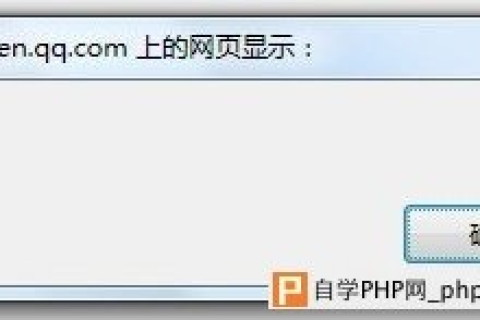
云服之家,国内最专业的云服务器虚拟主机域名商家信息平台
购买空间和域名后的初步设置
-
购买空间与域名:您需要在域名注册商和空间服务商处购买域名和网站空间,域名是您网站的网址,而空间则是存放您网站文件的地方。
-
域名解析:购买空间后,您会获得一个IP地址,您需要将购买的域名解析到这个IP地址,大多数域名注册商都提供DNS管理界面,您可以在其中进行A记录(或称为IP地址记录)的设置,将域名指向您的空间IP。
-
绑定域名:在购买了空间和完成域名解析后,您还需要在空间的后台管理面板中将域名绑定到该空间,这一步通常涉及在服务商的网站上登录您的账户,找到相应的绑定域名选项,并输入您的域名。
使用FlashFXP上传网站文件
尽管您已经完成了域名解析和空间绑定,但如果您的网站仍然无法访问,很可能是因为您尚未将网站文件上传到服务器,这时,FlashFXP这款FTP客户端工具将助您一臂之力。
-
下载与安装FlashFXP:从官方网站下载FlashFXP并安装到您的计算机上,这款软件支持Windows操作系统,并提供了丰富的FTP功能,非常适合网站文件的上传和管理。
-
创建新的FTP站点:打开FlashFXP后,点击“站点”菜单下的“站点管理器”,然后点击“添加站点”,在弹出的对话框中,输入您的FTP服务器信息,包括主机名(即您的空间IP地址)、用户名(即您用于登录空间的账户名)和密码,如果您使用的是匿名FTP,则无需输入用户名和密码。
-
上传网站文件:在成功连接FTP服务器后,您会看到服务器上的文件结构,您可以开始上传您的网站文件了,点击FlashFXP界面左侧的“本地站点”窗口,浏览到您的网站文件所在的本地目录;在右侧“远程站点”窗口中,浏览到您的网站空间根目录(通常是“public_html”或“www”),将需要上传的文件从左侧窗口拖动到右侧窗口,或者右键点击文件并选择“上传”。
-
文件权限设置:上传完成后,您可能还需要设置文件的权限,在FlashFXP的远程站点窗口中,右键点击某个文件或文件夹,选择“属性”,然后在弹出的对话框中设置所需的权限(如读取、写入、执行等),这些设置将影响网站的访问和正常运行。
常见问题解决与注意事项
-
网站无法访问的常见原因:除了未上传网站文件外,网站无法访问的原因还可能包括域名未正确解析、空间未绑定域名、服务器故障等,在排查问题时,请确保您已经按照上述步骤正确完成所有设置。
-
文件上传失败的原因:如果文件上传失败,可能是因为网络问题、FTP服务器限制(如文件大小限制、上传速度限制等)、本地磁盘空间不足等,请检查网络连接是否正常、FTP服务器设置是否允许您上传大文件以及本地磁盘是否还有足够的空间。
-
备份与恢复:在上传网站文件之前,请务必做好本地备份,这样,在出现问题时您可以快速恢复网站文件而无需重新上传整个网站,定期备份还可以防止数据丢失和损坏。
-
安全性考虑:在使用FlashFXP或其他FTP客户端工具时请注意安全性问题,尽量避免在公共网络环境下使用FTP账户名和密码;如果可能的话请使用SFTP或FTPS等加密协议来保障数据传输的安全性。
总结与展望
通过本文的介绍您可以了解到如何使用FlashFXP这款FTP客户端工具来上传网站文件至服务器并确保您的网站顺利运行,从购买空间和域名到解析域名和绑定空间再到使用FlashFXP上传网站文件每一步都至关重要且相互关联,只有确保所有步骤都正确无误您的网站才能正常访问并为用户提供优质的服务,未来随着技术的发展和变化我们可能会遇到更多新的挑战和问题需要我们去解决和探索但只要我们掌握了正确的方法和工具就一定能够克服这些困难实现我们的目标。

